
今回は、前回紹介した「TPUフィラメント」をCreality3D CR-10Sで使うときに必要な設定項目について紹介します。
TPUフィラメントはPLAとは違い柔らかい素材なので、普通の設定じゃうまくいきません。
3Dプリンターでフレキシブルフィラメントを使う際、Curaの項目を調整する必要があったので参考にしてみてください。
もくじ
はじめに
今回紹介する内容は、CuraでTPUフィラメントを使う際の設定値について。

作ってみたのは、前回の記事で紹介したのと同じ「正二十面体」です。
使用した3Dプリンターはいつも通り「Creality3D CR-10S」
GearBestでも販売されています。
Curaで造形する場合、造形速度や温度・リトラクションなど、いくつか特殊な設定が必要だったのでチェックしてみてください。
ドライブギア(押し出しギア)は交換必要?
これについてはそこまで関係ないと思うのですが、購入時についていたドライブギアとは別のアイテムにカスタマイズしてあります。
とはいっても、TPUフィラメントを使うためというわけではなく、単にメンテナンスのつもりだったのでもしかしたらCreality3D CR-10S純正のドライブギアでも大丈夫かもしれません。

設定温度・フィラメント
今回の記事で使用したフィラメントは「SUNLU TPUフィラメント ホワイト」

TPUに限らず、3Dプリンターでの造形温度はフィラメントごとに変わってくるので注意。
メーカーごとの適正温度は「フィラメントのホイール」や「箱」に記載されています。
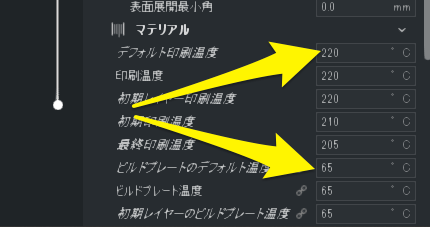
今回、私が使用したSUNLUのTPUフィラメントを使用するときに設定した温度は「220℃」
ちなみに、メーカー記載の設定温度は「190~220℃」でした。

温度が低すぎると、うまく押し出しできなくなるので調整してみてください。
ヒートベッドは設定不要らしいですが、私が使用している「Anycubic Ultrabase」で使う場合は「65℃」くらいがちょうど良い感じでした。

インフィル
TPUフィラメントを選ぶ理由は「柔らかい素材」だからだと思います。
PLAとは違い、インフィルの値を大きくしすぎると固すぎて押してもほとんど潰れないような造形物になってしまいます。
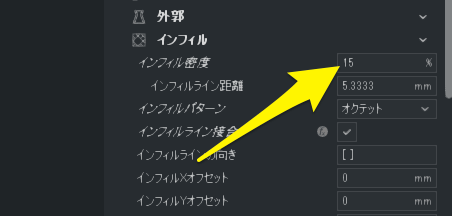
割れない折れないものを作りたい場合は特に設定不要ですが、だいたい15%くらいがちょうど良い柔らかさだと感じました。
インフィルを小さくしすぎると、造形中に垂れて造形できなくなるので注意。
引き戻し(リトラクション)
TPUフィラメントの造形に失敗しないために必要だった設定項目の一つが「引き戻し(リトラクション)」
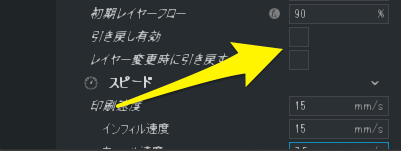
PLAやPETGでの「糸引き対策」に必須項目だった引き戻しは、TPUフィラメントでは不要。
レイヤー変更時の引き戻しも「無し」に設定しました。
スポンサーリンク
スピード(造形速度)
これも重要な項目のひとつ。
TPUフィラメントはPLAやその他のフィラメントに比べて、圧倒的に「ゆっくり」造形する必要があるんですよね。
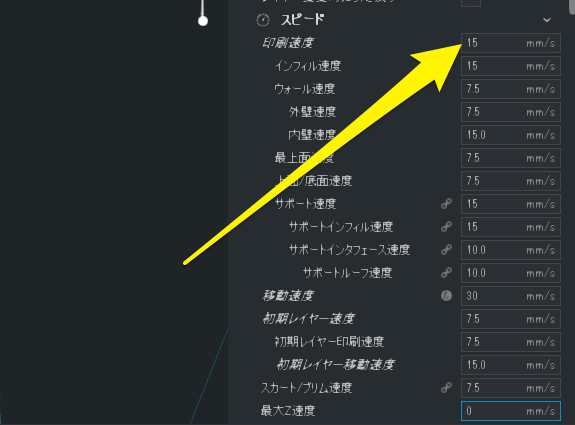
私の設定値はこんな感じ。
- 印刷速度 > 15mm/s
- スカート/ブリム速度 > 7.5mm/s
これくらいゆっくり造形しないと、押し出しに失敗してフィラメントがはみ出てきました。
PLAではありえない失敗だったので少し意外でした。

冷却
これについては特にTPU用の設定はしていないのですが、ファンの速度は「100%」でOK。
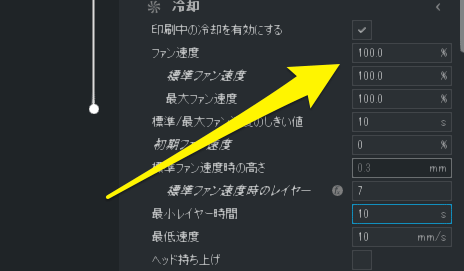
サポート
TPUフィラメントを使う際、サポートの設定が少し難しかったです。
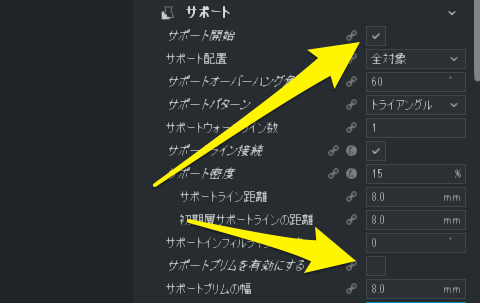
というのも、PLAと同じ感じで「サポートインタフェース」を使用したところ、サポートと一緒に壁が剥がれてしまいました。
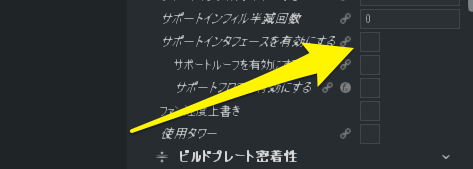
そういった場合はサポートインタフェースを無しに設定するか、サポートを使わない置き方で造形するのが良いと思います。
ビルドプレート密着性
ビルドプレート密着性は「スカート」がおすすめ。
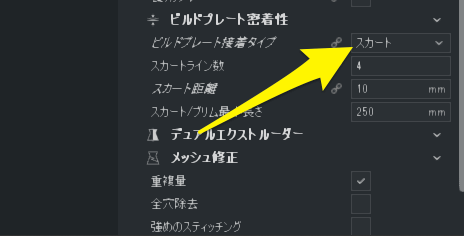
そのほかに「ブリム」や「ラフト」が設定できるのですが、ブリムやラフトを使うと「剥がれにくく」なってしまったため、スカートが安定でした。
反り対策も不要だったので、スカートで問題無し。
サポート同様、せっかく造形できたのに壁ごと剥がれちゃうのはショックですからね。
全体的にゆっくり造形する
TPUフィラメントを扱う時の注意点は、やはりゆっくり造形するというのが最重要。
造形速度は遅く、扱いも特殊なのでPLAと比べると面倒な素材という印象を受けました。

先ほど紹介した「スピード」や「リトラクション」もそうですが、フィラメント自体が柔らかい分、早く造形しようとすると失敗します。
そういった部分に注意しながら、自分の環境下での最適な値を探してみてください。
ちょうど良い設定を見つけたら、プロファイルに登録しておくと良いですね。
TPUフィラメントでコースターを作ってみた
実際に、SUNLUのTPUフィラメントを使って「オリジナルのコースター」を作ってみました。
PLAやABSに比べて摩擦力が大きいので、ちょっとだけ滑りにくくなりました。
造形方法はこの記事で紹介したのと同じ設定にしてあります。
スポンサーリンク
まとめ
今回紹介したように、TPUフィラメントの造形は少し特殊な設定が必要でした。
とはいえ、無料のスライサー「Cura」で簡単に設定できたので、初めてTPUフィラメントを使う際の参考にしてみてください。
ではまた。























































